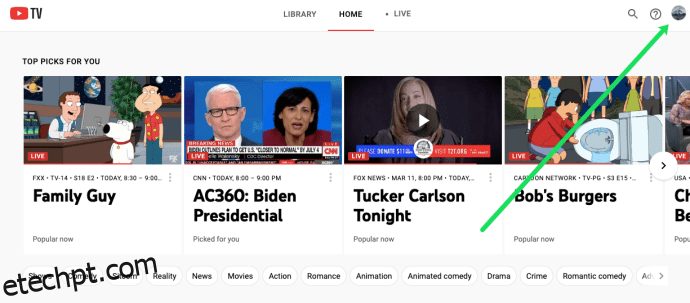Uma das melhores coisas de uma assinatura do YouTube TV é que ela oferece a chance de compartilhar sua conta com até cinco outros usuários. Estes podem ser seus amigos, familiares ou colegas de trabalho.
Neste artigo, mostraremos como adicionar usuários à sua conta do YouTube TV e também como removê-los.
últimas postagens
O que é o YouTube TV?
O YouTube TV é um serviço de transmissão ao vivo que oferece uma ampla variedade de canais. Lançado pelo Google em 2017, o YouTube TV oferece uma solução competitiva para quem quer cortar o fio e abandonar os serviços tradicionais de cabo e satélite.
Você pode assistir ao YouTube TV em seu telefone, tablet, PC e outros dispositivos, basta fazer login em sua conta.
Por que o YouTube TV é tão popular?
Embora o YouTube TV seja o mais recente a se juntar a um conjunto já repleto de provedores de serviços de transmissão ao vivo, ele vem com vários recursos que o destacam:
- É o único serviço de streaming que vem com conteúdo educacional não comercial.
- Oferece pacotes de assinatura competitivos com uma ótima programação de canais.
- Abrange um grande mercado, abrangendo mais de 210 regiões na América do Norte.
- Está disponível em uma ampla variedade de dispositivos, incluindo Sony, Samsung LG, TCL, Xbox One, Android, iOS e Hisense.
- Oferece DVR em nuvem ilimitado por até nove meses.
- Ele se integra a uma ampla variedade de alto-falantes de áudio, incluindo Amazon’s Echo, Google Home e Google Mini.
- Ele vem com uma interface de usuário fluida que permanece consistente em todos os dispositivos.
- Oferece mais canais de esportes do que a maioria dos concorrentes, tornando-se um favorito entre os entusiastas do esporte.
Como se inscrever no YouTube TV
Você pode se inscrever no YouTube TV em algumas etapas simples. Além disso, há uma avaliação gratuita, para que você possa ganhar algum tempo antes de comprometer seu dinheiro a longo prazo. Para se inscrever:
Como compartilhar o YouTube TV com outras pessoas
Você pode compartilhar sua assinatura do YouTube TV com até cinco outros usuários de sua escolha. Antes de compartilhar, primeiro verifique se o pagamento da sua assinatura está atualizado. O processo de compartilhamento em si é simples. Você simplesmente precisa fazer login na sua conta, navegar até “Configurações” e selecionar “Compartilhamento familiar”. Você será solicitado a fornecer endereços de e-mail ou números de telefone das pessoas com quem deseja compartilhar sua assinatura.
Como adicionar usuários ao YouTube TV
Para adicionar usuários ao YouTube TV, você deve ter uma assinatura ativa.
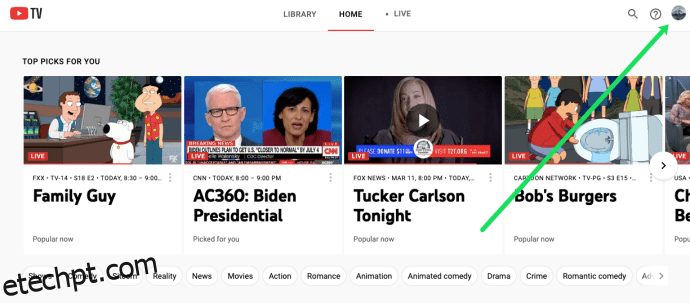
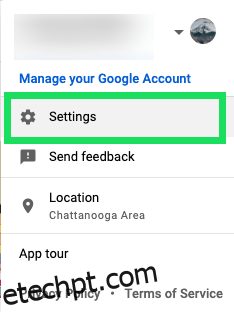
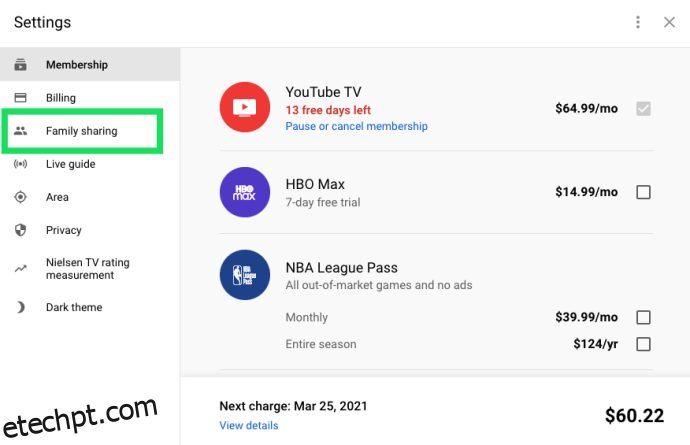
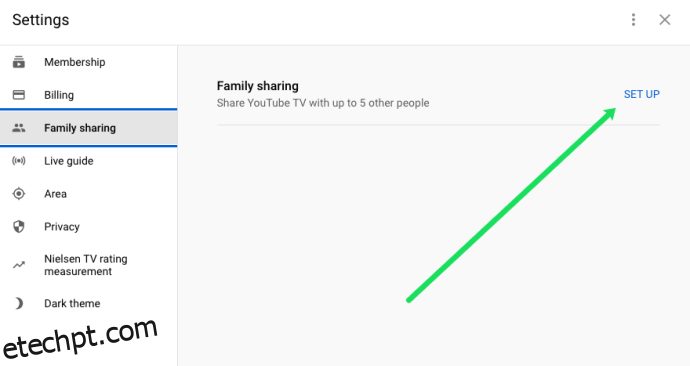
Para remover um usuário:
Como adicionar contas ao YouTube TV
Para adicionar contas ao seu YouTube TV, você precisará configurar um grupo familiar e convidar as pessoas que deseja adicionar por e-mail ou telefone. Aqui está como fazê-lo:
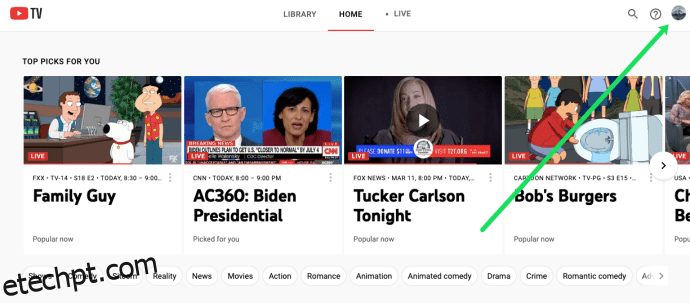
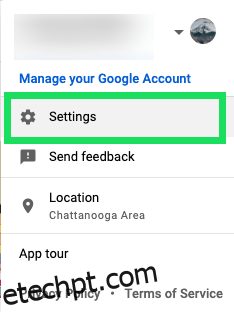
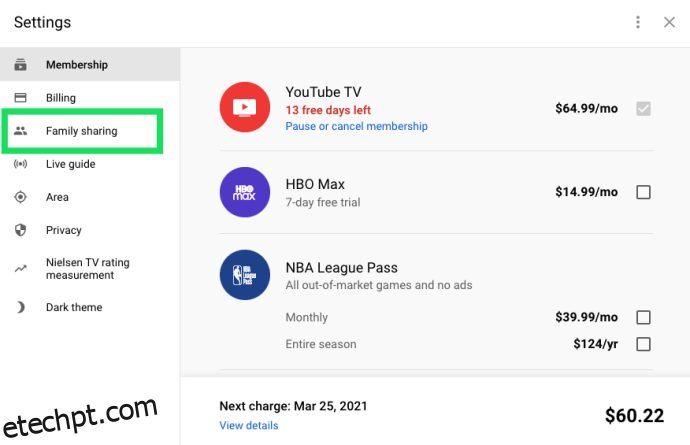
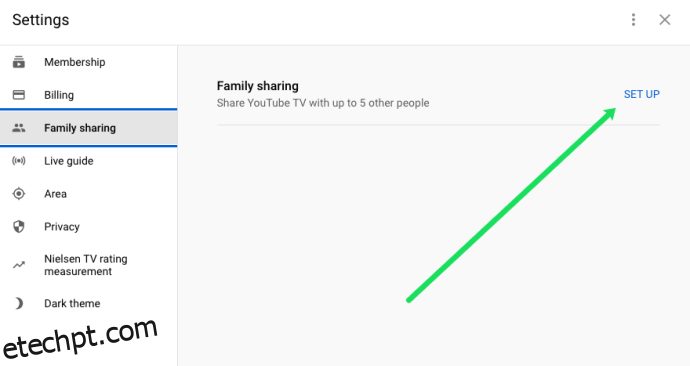
O bom de adicionar contas ao YouTube TV é que todos os novos membros podem criar e criar seus álbuns pessoais junto com seus canais favoritos. Isso significa que, mesmo que a associação seja compartilhada, as contas individuais vêm com alguns benefícios de privacidade e o histórico de exibição de um membro permanece privado.
Se um convite expirar, você poderá reenviar outro abrindo o perfil de cada destinatário pretendido.
Como adicionar contas à sua assinatura do YouTube TV
O recurso de grupo familiar do YouTube TV permite que você adicione até cinco contas à sua assinatura. Veja como é feito:
Como excluir um grupo familiar no YouTube TV
É importante observar que, após a exclusão de um grupo familiar, você só poderá criar mais um grupo nos próximos 12 meses. Como tal, é importante selecionar os membros que você deseja adicionar ao grupo com muito cuidado. Além disso, você deve evitar o fundo “Excluir” o máximo possível. A melhor coisa é remover todos os usuários indesejados, um de cada vez.
Perguntas frequentes adicionais
Você pode compartilhar sua conta do YouTube TV?
sim. Você pode compartilhar sua conta do YouTube TV com até cinco outros usuários sem custo adicional. E o melhor disso é que seu histórico de visualização, preferências e DVR não serão compartilhados com os novos usuários.
Como você se inscreve no YouTube TV?
Para se inscrever, basta acessar o YouTube e seguir as instruções na tela. Você vai precisar de:
• Uma conta do Google
• Um cartão de crédito/informações de cobrança
Como ativar o YouTube TV?
• Na sua TV, abra o app YouTube TV.
• Visita YouTube e digite o código de ativação exibido em sua TV.
• Clique na conta usada para abrir sua conta do YouTube TV.
• Clique em “Permitir”. Você ativou o YouTube TV e pode acessar sua conta na TV.
Como faço para trocar de conta no YouTube TV?
Desde que você seja membro de um grupo familiar do YouTube TV, é fácil alternar entre contas em todos os seus dispositivos.
• Clique na foto do seu perfil.
• Na lista suspensa resultante, selecione uma conta.
• Se a conta já estiver conectada, basta clicar para continuar.
• Se a conta não estiver conectada, clique em “Adicionar conta” e insira as credenciais da sua conta do Google para prosseguir.
Compartilhar é se importar
Todo bom produto tende a ser ainda melhor quando compartilhado, e isso certamente é verdade quando se trata do YouTube TV. Você pode aproveitar ao máximo sua assinatura compartilhando-a com sua família e amigos sem nenhum custo extra. Quais são seus canais de TV favoritos do YouTube? Qual é a sua experiência com grupos familiares?
Deixe um comentário abaixo.